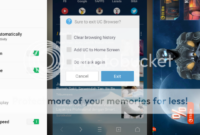Mudah Banget! 5 Cara Memindahkan Data ke SD Card Android
Related Articles: Mudah Banget! 5 Cara Memindahkan Data ke SD Card Android
- Tutorial Cara Cheat atau Hack Game Free Fire Agar Lebih Mudah Booyah! Tanpa Root
- Cara Mengatasi HP Lemot Menjadi Ngebut Seperti Baru Lagi
- Cara Paling Mudah Mengaktifkan Enkripsi Pada Android
- Cara Mudah Membuat Feed Instagram Nyambung, Keren dan Rapi !
- Cara Mudah Menggunakan Game Guardian Tanpa Root
Pengantar
Dalam kesempatan yang istimewa ini, kami dengan gembira akan mengulas topik menarik yang terkait dengan Mudah Banget! 5 Cara Memindahkan Data ke SD Card Android. Mari kita merajut informasi yang menarik dan memberikan pandangan baru kepada pembaca.
Mudah Banget! 5 Cara Memindahkan Data ke SD Card Android
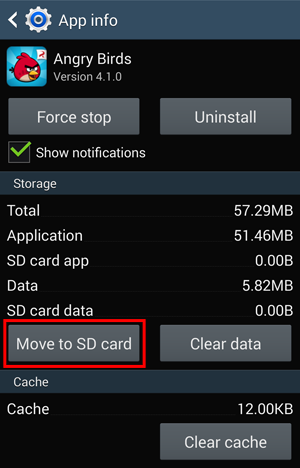
Memiliki memori internal yang terbatas pada smartphone Android bisa menjadi mimpi buruk. Foto, video, aplikasi, dan file lainnya bisa dengan cepat memenuhi ruang penyimpanan, sehingga perangkat Anda menjadi lambat dan bahkan bisa menyebabkan error. Solusinya? Pindahkan data ke kartu SD!
Memindahkan data ke kartu SD adalah cara efektif untuk melepaskan ruang penyimpanan internal dan meningkatkan performa perangkat Anda. Namun, prosesnya mungkin tampak rumit bagi sebagian orang. Tenang, artikel ini akan memandu Anda melalui 5 cara mudah dan praktis untuk memindahkan data ke kartu SD, baik untuk aplikasi, foto, video, musik, dan file lainnya.
1. Memindahkan Aplikasi ke Kartu SD
Cara 1: Menggunakan Fitur bawaan Android
- Buka menu Pengaturan pada perangkat Anda.
- Pilih Aplikasi & Notifikasi atau Aplikasi (nama menu bisa berbeda tergantung versi Android).
- Pilih aplikasi yang ingin Anda pindahkan.
- Ketuk Penyimpanan & cache.
- Pilih Ubah.
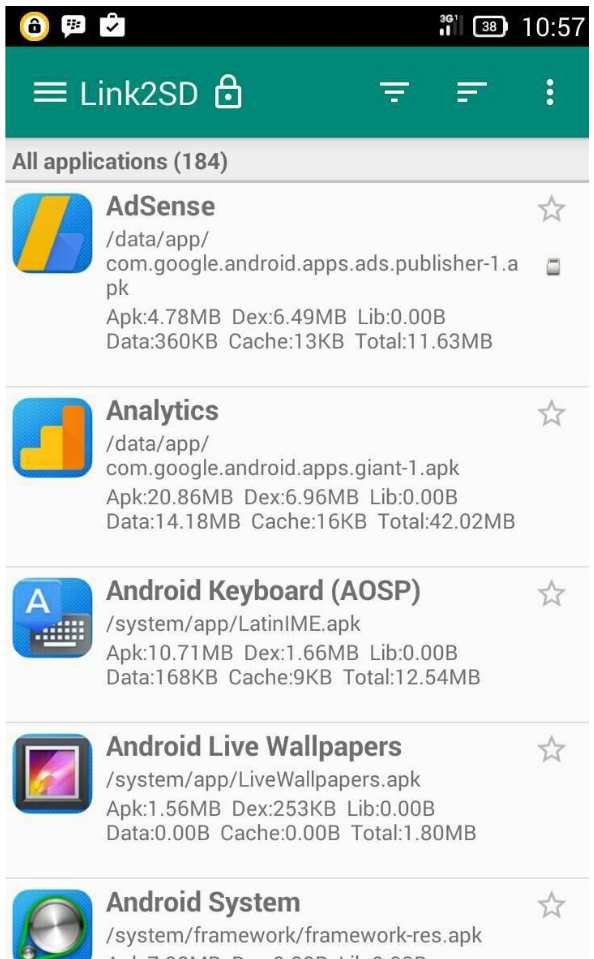
- Pilih Kartu SD sebagai lokasi penyimpanan.
Cara 2: Menggunakan Aplikasi pihak ketiga
Jika perangkat Anda tidak mendukung fitur pemindahan aplikasi bawaan, Anda dapat menggunakan aplikasi pihak ketiga seperti AppMgr III (App 2 SD).

- Download dan instal aplikasi AppMgr III (App 2 SD) dari Google Play Store.
- Buka aplikasi dan berikan izin akses ke penyimpanan Anda.
- Pilih aplikasi yang ingin Anda pindahkan.
- Ketuk tombol Move to SD Card.
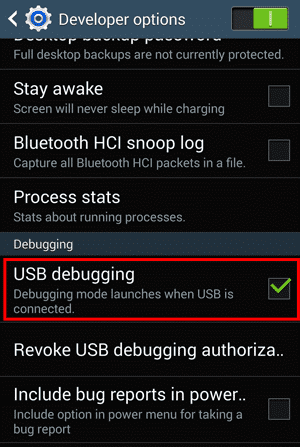
Catatan:
- Tidak semua aplikasi dapat dipindahkan ke kartu SD. Beberapa aplikasi mungkin memerlukan akses langsung ke penyimpanan internal untuk berfungsi dengan baik.
- Pemindahan aplikasi ke kartu SD mungkin memperlambat kinerja aplikasi, terutama jika kartu SD Anda lambat.
- Pastikan kartu SD Anda memiliki ruang penyimpanan yang cukup untuk menampung aplikasi yang ingin Anda pindahkan.
2. Memindahkan Foto dan Video ke Kartu SD
- Menggunakan aplikasi Galeri:
- Buka aplikasi Galeri pada perangkat Anda.
- Pilih foto atau video yang ingin Anda pindahkan.
- Ketuk tombol Bagikan (biasanya berbentuk panah ke atas).
- Pilih Simpan ke Kartu SD atau opsi serupa.
- Pilih folder tujuan pada kartu SD.
- Menggunakan aplikasi pengelola file:
- Download dan instal aplikasi pengelola file seperti ES File Explorer atau Solid Explorer.
- Buka aplikasi dan arahkan ke folder Pictures atau DCIM (lokasi penyimpanan foto dan video).
- Pilih foto atau video yang ingin Anda pindahkan.
- Ketuk tombol Pindahkan atau Salin.
- Pilih folder tujuan pada kartu SD.
3. Memindahkan Musik ke Kartu SD
- Menggunakan aplikasi Musik:
- Buka aplikasi Musik pada perangkat Anda.
- Pilih lagu atau album yang ingin Anda pindahkan.
- Ketuk tombol Bagikan (biasanya berbentuk panah ke atas).
- Pilih Simpan ke Kartu SD atau opsi serupa.
- Pilih folder tujuan pada kartu SD.
- Menggunakan aplikasi pengelola file:
- Download dan instal aplikasi pengelola file seperti ES File Explorer atau Solid Explorer.
- Buka aplikasi dan arahkan ke folder Music (lokasi penyimpanan musik).
- Pilih lagu atau album yang ingin Anda pindahkan.
- Ketuk tombol Pindahkan atau Salin.
- Pilih folder tujuan pada kartu SD.
4. Memindahkan File Lainnya ke Kartu SD
- Menggunakan aplikasi pengelola file:
- Download dan instal aplikasi pengelola file seperti ES File Explorer atau Solid Explorer.
- Buka aplikasi dan arahkan ke folder yang berisi file yang ingin Anda pindahkan.
- Pilih file yang ingin Anda pindahkan.
- Ketuk tombol Pindahkan atau Salin.
- Pilih folder tujuan pada kartu SD.
5. Mengatur Penyimpanan Internal sebagai Penyimpanan Default
Jika Anda ingin semua data baru disimpan langsung ke kartu SD, Anda dapat mengubah pengaturan penyimpanan default pada perangkat Anda.
- Buka menu Pengaturan pada perangkat Anda.
- Pilih Penyimpanan.
- Ketuk Lokasi penyimpanan default.
- Pilih Kartu SD.
Catatan:
- Mengatur kartu SD sebagai penyimpanan default dapat memperlambat kinerja perangkat Anda, terutama jika kartu SD Anda lambat.
- Pastikan kartu SD Anda memiliki ruang penyimpanan yang cukup untuk menampung semua data baru.
Tips Tambahan:
- Format kartu SD: Sebelum memindahkan data ke kartu SD, pastikan Anda telah memformat kartu SD agar kompatibel dengan perangkat Anda.
- Pilih kartu SD berkualitas: Gunakan kartu SD dengan kecepatan baca/tulis yang tinggi untuk memastikan kinerja perangkat Anda tetap optimal.
- Buat cadangan data: Sebelum memindahkan data, selalu buat cadangan data Anda ke layanan cloud atau komputer Anda untuk berjaga-jaga.
Kesimpulan
Memindahkan data ke kartu SD adalah solusi yang efektif untuk meningkatkan ruang penyimpanan internal dan kinerja perangkat Android Anda. Dengan mengikuti langkah-langkah sederhana yang dijelaskan di atas, Anda dapat dengan mudah memindahkan aplikasi, foto, video, musik, dan file lainnya ke kartu SD. Ingatlah untuk memilih kartu SD yang berkualitas dan selalu buat cadangan data Anda sebelum memindahkan data ke kartu SD. Selamat mencoba!
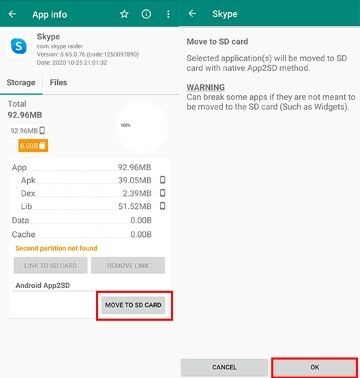
Penutup
Dengan demikian, kami berharap artikel ini telah memberikan wawasan yang berharga tentang Mudah Banget! 5 Cara Memindahkan Data ke SD Card Android. Kami berharap Anda menemukan artikel ini informatif dan bermanfaat. Sampai jumpa di artikel kami selanjutnya!
google.com